Olması Gereken En İyi 5 Instagram Takipçi Takip Uygulaması
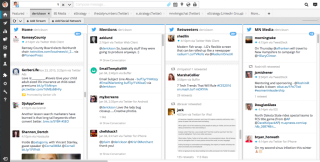
Android ve iPhone için en iyi Instagram takipçi takip uygulamalarını keşfedin. Sizi takip etmeyenleri ve engelleyenleri kolayca takip edin.
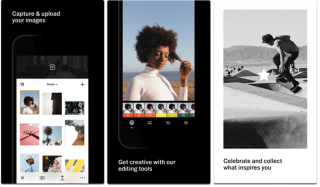
Sosyal Medya oyununuzun tüm sınırlarını zorlamak ister misiniz? O halde VSCO Filtrelerini mutlaka denemelisiniz!
VSCO'yu duymadıysanız, mobil fotoğraf düzenleme için en popüler ve çok yönlü uygulamalardan biridir. Bazı kısımları Instagram'a benziyor olsa da, çok daha yetenekli bir araç. Resimlerinizin olağanüstü görünmesini sağlamak için son derece iyi çalışır ve ön ayarlar ve efektler kullanarak profesyonel bir dokunuş katar.
Kısa süre önce, kullanımı en kolay ve çok sayıda gelişmiş özellik ile birlikte geldiği için en iyi düzenleme araçlarından biri olarak derecelendirilen Instagram ve VSCO ile Kullanılacak 12 Favori Uygulamadan bahsettik.
O halde lafı daha fazla uzatmadan, Güzel Fotoğraf Düzenlemeleri Oluşturmak İçin VSCO Filtrelerini Nasıl Kullanacağınızı öğrenelim.
Başlarken
Daha önce hiç fotoğraf düzenleyici kullanmamış olsanız bile, VSCO Ön Ayarlarını kullanmak çok hızlı ve eğlencelidir. En İyi VSCO Filtreleri ve Efektleri ile başlamak için kılavuza göz atın.
ADIM 1- VSCO: Photo & Video Editor'ı Android veya iPhone'unuza yükleyin . VSCO'yu kullanmaya devam etmek için ücretsiz bir hesap oluşturun.
ADIM 2- Size beş simgeli küçük bir zaman çizelgesi gösterilecektir.
Sağdan sola doğru:
VSCO X (ücretli sürüme erişmek için)
Profil (VSCO beslemeniz)
Studio (VSCO Düzenlemeleri yapmak için)
Keşfedin (VSCO Topluluğu tarafından eklenen fotoğrafları keşfetmek için bunları koleksiyonunuz için daha fazla özelleştirebilirsiniz.)
VSCO Feed (takipçileriniz tarafından paylaşılan resimleri kontrol etmek için).
ADIM 3- Fotoğraflarınızı düzenlemeye başlamak için önce resimleri uygulamaya aktarmanız gerekir. Bunu yapmak için: Stüdyoya (ortadaki simge) gidin ve (+) simgesine dokunun.
ADIM 4- Düzenlemek istediğiniz fotoğrafları seçin ve devam etmek için İçe Aktar düğmesine dokunun. Görüntüler eklendikten sonra, Fotoğrafınızı düzenleyin düğmesine dokunun.
ADIM 5- Şimdi resimleri düzenlemenin iki yolu var.
Eklenen resimlerinizin görünümünü ve havasını genel olarak dönüştürmek için tek dokunuşla VSCO filtrelerini kullanın veya çok sayıda araçla manuel olarak VSCO düzenlemeleri yapın.
ADIM 6- VSCO Filtrelerini kullanmak için sol alt köşede bulunan Filtre düğmesine (beyaz kare) dokunun.
ADIM 7- Her filtre, farklı bir görünüm yaratmak ve görüntüye benzersiz bir ruh hali vermek için tasarlanmıştır. Aktif filtreye dokunarak pozlamayı bile ayarlayabilirsiniz. Efekt gücünü ayarlamak için kaydırıcıyı kullanın. Memnun kaldığınızda, onay işaretine dokunun.
ADIM 8- Güzel filtreler ve efektler kullanarak birden fazla VSCO düzenlemesi uygulayabilirsiniz.
Düzenlemeyi tamamladığınızda, görüntülerin Öncesi ve Sonrası görünümünü karşılaştırmayı deneyin. Bunu yapmak için, orijinali (düzenlenmemiş sürüm) görmek için resme dokunup basılı tutun ve düzenlenen resme geri dönmek için parmağınızı bırakın.
Daha Fazla VSCO Filtresi Alın
VSCO'nun ücretsiz sürümü, başlamanıza yardımcı olacak temel bir dizi filtre ve efekt sunar. Ancak, 150'den fazla VSCO Filtre koleksiyonunun tamamına erişmek istiyorsanız, VSCO X'e abone olmanız gerekir. Ücretli sürüm, yılda 19,99 ABD Doları karşılığında kullanılabilir, ancak sunduğu fiyat için tamamen değer. VSCO X aboneliği ile ek fotoğraf düzenleme araçlarının da keyfini çıkarabilirsiniz.
En İyi VSCO Filtrelerini Deneyin
İşte Instagram ve diğer sosyal medya platformları için çekici ve çekici gönderiler oluşturmak için denemeye değer tüm zamanların En Sevilen Beş VSCO Filtresi.
1. C1 (Manzara, Şehir Manzarası ve Doğa Çekimleri için En İyi VSCO Filtresi)
Resimlerinize hoş pastel renkler eklemek için en iyisi. Mavi gölgelerle harika pembe vurgular ekler. Mükemmel çekimler için fotoğrafınıza gerekli doygunluğu, parlaklığı ve kontrastı bile ekler.

2. B1 (Siyah Beyaz Severler İçin Mutlaka Denemeniz Gereken Filtre)
B1 filtresiyle fotoğraflarınıza harika eski film okulu efekti verin. Yalnızca gölgelerdeki ayrıntıları vurgular ve çekimlerinizde yeterli ışık ve koyuluğu korumak için yumuşak bir kontrast ekler. Filtre, manzara, sokak sahneleri ve makro çekimlerinizde denemek için en iyisidir.
3. M5 (Portreler ve Sokak Fotoğrafları İçin Mükemmel Filtre)
Görüntü boyunca parlak pas tonları ve sıcaklık eklemek için M5 VSCO Filtresine bakın. Pürüzsüz cilt tonları yaratır ve fotoğraflarınıza eski bir his verir.

4. G3 (Cilt Tonlarını Geliştirmek İçin Harika Filtre)
VSCO Düzenlemelerinin çoğu portrenizi geliştirmek için harika olsa da, G3 VSCO Filtresi departmanda mükemmel olacak şekilde tasarlanmıştır. Mükemmel bir portre oluşturmak için gereken kontrast, keskinlik ve sıcaklığın yanı sıra daha az vurgulama ekler.

5. F2 (Çiçek, Bulutlu Plaj Çekimleri İçin İdeal VSCO Filtresi)
Bu filtreyle, az pozlanmış film çekimlerini yeniden oluşturabilirsiniz. Sessiz bir mavi efektle yıkayarak fotoğrafınıza yumuşak, karamsar bir görünüm katar. Filtre biraz sessiz olsa da, resimlerinize kesinlikle sinirli bir görünüm verir.
VSCO ile Görüntü Düzeltmeleri
Ön ayarlara ek olarak, VSCO Fotoğraf düzenleme uygulaması ayrıca Kontrast, Keskinleştirme, Pozlama ve daha fazlası gibi standart bir düzeltme araçları paketi sunar. VSCO'da düzeltme araçlarını başlatmak için:
ADIM 1- Stüdyo sekmesinden bir resim ekleyin ve VSCO Filtreleri sekmesine girmek için o sırada yaptığınız gibi kaydırıcı simgesine (Fotoğrafınızı düzenleyin) dokunun.
ADIM 2- Pozlama, Kontrast, Keskinleştirme, Netlik, Doygunluk, Ton, Beyaz Dengesi, Cilt Tonu, Vinyet, Gren, Solma, Bölünmüş Ton ve diğer öğeleri ayarlamaya başlayın.
ADIM 3- Görüntüyü doğrudan araç setinden Kırpabilir ve Düzleştirebilirsiniz.
Daha önce başka bir fotoğraf düzenleme aracı kullandıysanız, bu düzenleme araçlarından ve özelliklerinden birkaçı size tanıdık gelecektir.
VSCO Düzenlemelerinizi Yayınlayın
Resimlerinizi düzenlemeyi ve cilalamayı bitirdikten sonra, resmi yayınlayabilir ve VSCO Topluluğu ile paylaşabilirsiniz. Ekranın sağ üst köşesindeki Kaydet düğmesinin yanındaki Yayınla düğmesine dokunmanız yeterlidir. Daha geniş bir kitleye ulaşmak için resminize alakalı başlık ve hashtag'ler bile ekleyebilirsiniz.
Sonuç olarak
Maceracı olmaktan ve yaratıcılığınızın akmasını sağlamak için eğlenmekten çekinmeyin. En İyi VSCO Filtrelerini deneyin ve Instagram özet akışınızın diğerlerinden farklı olmasını sağlayın!
İLGİLİ MAKALELER:
Android ve iPhone için en iyi Instagram takipçi takip uygulamalarını keşfedin. Sizi takip etmeyenleri ve engelleyenleri kolayca takip edin.
MagicCall, hem iOS hem de Android için bir arama sırasında sesinizi değiştirmenizi sağlayan bir ses değiştirici uygulamasıdır. Uygulamayı kullanmanın denemeye değer olup olmadığını okuyun.
E-postalar, kişisel ve profesyonel alanda iletişim için önemli bir kaynaktır. iOS ve Android için kısa listeye alınan en iyi 7 E-posta uygulamasını keşfedin.
Snapchat hikayelerini her zaman paylaşmak istediniz mi? Bu duyuru ile Snapchat, birkaç uygulamanın hikayeleri paylaşmasına izin veriyor. Bu yazıda bunun hakkında daha fazla bilgi edinin.
Toplu yeniden adlandırma fotoğrafları hiç bu kadar kolay ve hızlı olmamıştı! Aynı anda birden fazla fotoğrafı yeniden adlandırmanın en iyi yolunu öğrenmek için okumaya devam edin. Mac'te özel bir toplu görüntü yeniden adlandırma uygulaması kullanarak süreç boyunca size yol göstereceğiz.
Spotify cihazınız için çalışmıyor mu? Çeşitli sorunların çözümlerini bulmak için makaledeki kolay düzeltmeleri okuyun.
Play Store'da kötü amaçlı uygulamalarda ve sahte geliştirici hesaplarında bir artış gördükten sonra Google, 2FA'yı ve geliştiricinin fiziksel adresini istemeyi planladı.
Android için Flashcard Maker Uygulamalarını nasıl kullanacağınızı öğrenin. Popüler Flashcard yaratıcıları ve bonus çevrimiçi ücretsiz flashcard yapımcıları listelenmiştir.
Birinin WhatsApp Konumunu bilmeden izlemek için bazı üç etkili çözüme göz atalım. Görev için en iyi GPS Konumlandırıcıyı veya WhatsApp İzleyiciyi kurun!
Etkileşimli arayüz, organize kütüphane ve çok daha fazlası. iPhone'unuzda bir arama kayıt uygulaması istiyorsanız, ACR Call Recorder'ın neden en iyi seçim olduğunu bilin.








